Hur man skapar en röstmarknadstratt med Alexa Flash Briefings: Social Media Examiner
Alexa Flash Briefing Social / / September 25, 2020
Letar du efter ett unikt sätt att öka ditt engagemang i sociala medier? Har du funderat på att spela en Alexa-flash briefing?
I den här artikeln kommer du att upptäcka hur du skapar en röstmarknadsföringstratt som ökar räckvidden och engagemanget för sociala medier.
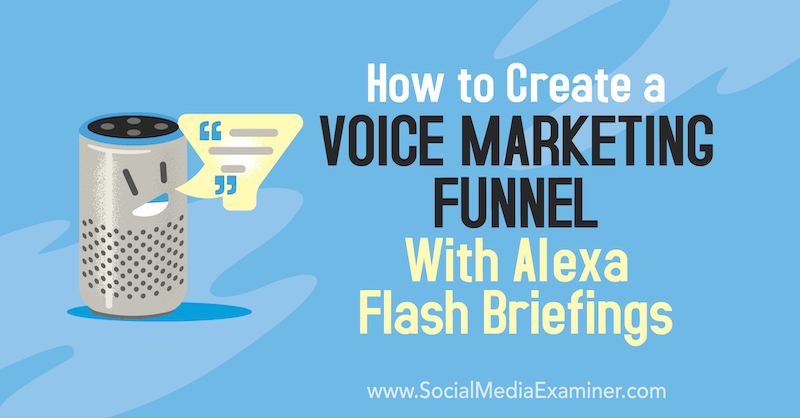
Använda röstteknologi för att förbättra engagemang i sociala medier
Röstteknologi blir allt vanligare med explosionen av Amazon Alexa, Google Assistant, Samsung Bixby, Microsoft Cortana, Apple Siri och andra smarta assistenter. Faktum är att smarta högtalare / röstassistenter redan är den snabbast antagna konsumentteknologin i historien, med en av fyra amerikaner som äger en smart högtalare.
Detta har möjliggjort utveckling av en ny distributionskanal för ljudinnehåll via Amazon Alexa, känd som blixtinformation. Du kan tänka på flash briefings som korta podcasts, ofta kallade briefcasts. (Villkoren blixtinformation och briefcast används omväxlande.) Briefcasts är gratis och vanligtvis 1–2 minuter långa och användare prenumererar på ämnen av intresse via sina Amazon Echo-enheter.
När de väl prenumererar frågar användarna helt enkelt Alexa för sina dagliga nyheter och den smarta högtalaren kommer att spela upp sin personliga samordnade lista över sändningar. Den typiska användaren lyssnar på tv-sändningar under övergångsstunder på dagen: borsta tänderna, klä sig och laga frukost. När samhället går mot kortformat ljud ökar möjligheten i flash-briefings varje dag och utrymmet är öppet för marknadsförare.
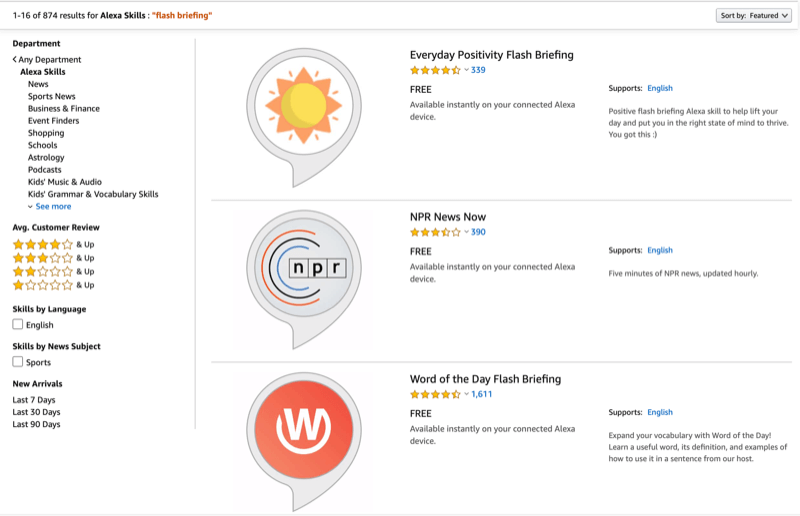
Nu är det dags att börja tänka på en strategi för att få ut ditt meddelande via en flash briefing. Processen för att skapa en flash-briefing liknar att skapa en podcast, förutom att flash-briefing-skickligheten måste ställas in i Amazon Alexa Developer Console. Denna process är gratis och det finns några utmärkta resurser som hjälper dig att skapa en flash briefing mycket enkelt.
När du väl har bestämt dig för att skapa en flash-briefing är nyckelfrågan: Hur använder du rösttekniken för att öka engagemanget med ditt varumärke på dina sociala mediekanaler? Med en röstmarknadsföringstratt.
Ett framgångsrikt exempel på fallstudier
En röstmarknadsföringstratt som var utformad för att öka engagemanget i sociala medier var ett unikt koncept som jag inte vet hade gjort innan jag experimenterade med denna process. Och som du kommer att se om ett ögonblick överträffade resultaten förväntningarna.
Här är detaljerna om vad jag gjorde och hur jag kom fram till strategin så att du också kan dra nytta av denna möjlighet.
Jag har åtagit mig att spela in dagliga flash-briefings sedan tekniken lanserades. Jag ville göra något speciellt för att fira 500: e avsnittet av Röst i Kanada flash briefing, tacka lyssnare för att stödja showen, och tacka mina podcastgäster för att de tog sig tid att intervjuas.
Jag ville också se om jag kunde öka engagemanget i sociala medier genom denna process. Så jag bestämde mig för att skapa en gamified flash-briefing och röstmarknadsföringstratt för att belöna lyssnare, presentera gäster och öka sociala medier.
Eftersom flash briefings är en enkelriktad innehållsdistributionskanal (användaren kan för närvarande bara lyssna på, inte svara på en briefcast), första utmaningen var att ta reda på hur man låter lyssnare interagera med varumärket genom det innehåll som de skulle höra i briefsändningarna.
För att göra detta utvecklade jag en interaktiv Amazon Alexa-skicklighet (eller röstapp) som heter Knäcka koden som skulle göra det möjligt för lyssnare av flash briefing att spela spelet baserat på vad de hörde i varje avsnitt. Jag använde VoiceXP-plattformen för att utveckla Crack the Code-färdigheten och distribuerade den till alla fem engelsktalande regioner som Amazon stöder (USA, Kanada, Storbritannien, Australien och Indien).
Varje dag i två veckor lyssnade lyssnarna på flash-briefingen efter en gåta som de skulle försöka lösa. När de trodde att de löste gåtan skulle de prata med den smarta högtalaren för att interagera med Knäcka kod Alexa-skickligheten och testa deras lycka (och hjärna) för att lösa gåten från blixt information. Om de kunde lösa den dagliga gåten fick de en bit av den slutliga koden.
Om människor framgångsrikt samlat alla pusselbitarna under hela två veckor (14 pusselbitar totalt) och använt dessa för att knäcka den slutliga koden genom Alexa-skickligheten, de var berättigade att vinna huvudprispaketet (visas Nedan). Färdigheten utformades så att användarna skulle riktas till mina för att vara i gång för priserna webbplats där de skulle ange sin e-postadress (dvs. välja in) och spela in svaret till finalen koda.

Användare kan tjäna ytterligare bidrag för att slutföra olika uppgifter som att prenumerera på mina podcaster och blixtinformation och dela tävlingen på sociala medier. Belöningssystemet för att dela tävlingen på sociala medier fick dramatiska resultat när det gäller engagemang. Verktyget jag använde för att hålla reda på tävlande under denna del av upplevelsen var KingSumo, en gratis tävlingsapp.
Resultaten av röst / social marknadsföringskampanj överträffade förväntningarna. Att jämföra de två veckors Twitter-aktivitet före lanseringen av denna kampanj med de två veckorna under kampanjen visade otroliga resultat. Särskilt:
- Nya följare ökade nästan 500%.
- Länkklick ökade mer än 400%.
- Retweets hoppade 65%.
- Likes gick nästan 140%.
- Twitter-intryck exploderade med mer än 2100%.
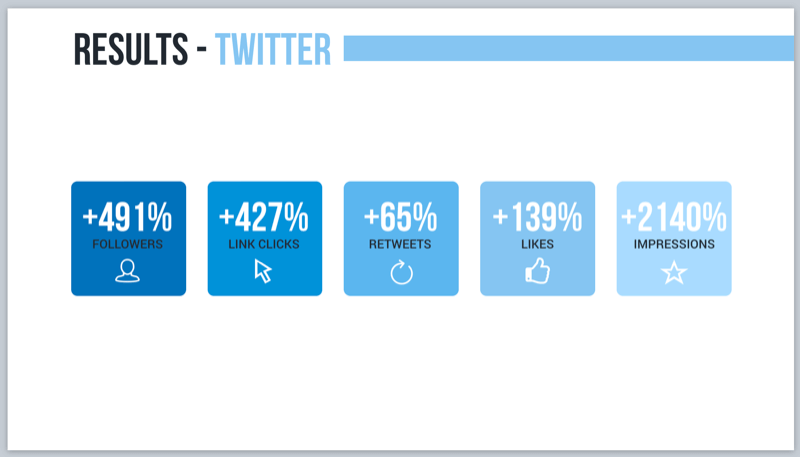
Diagrammet nedan visar en dramatisk ökning av Twitter-intryck från baslinjen, särskilt under kampanjens första vecka (från och med den 3 juli).
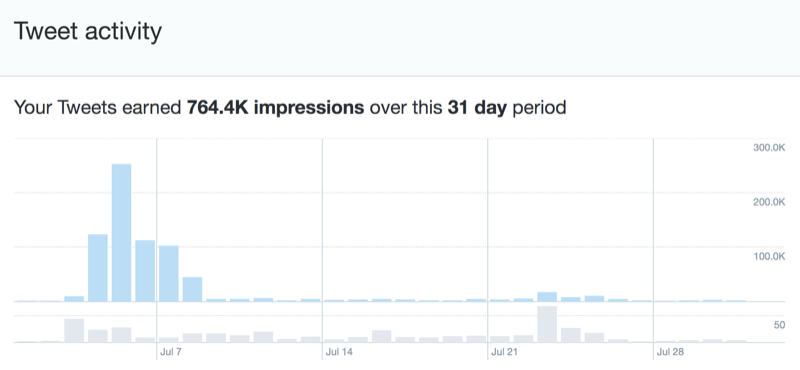
Dessutom visade nedladdningar av webbtrafik och flash-information betydande ökningar under kampanjen jämfört med de två veckorna innan. Särskilt:
- Flash briefing spel på Amazon Alexa ökade med 19%.
- Nya aktiveringar av flash-briefing på Amazon Alexa ökade med 180%.
- Besök på webbplatsen ökade med 110%.
- Flash-briefingspel som är inbäddade på webbplatsen ökade med mer än 200%.
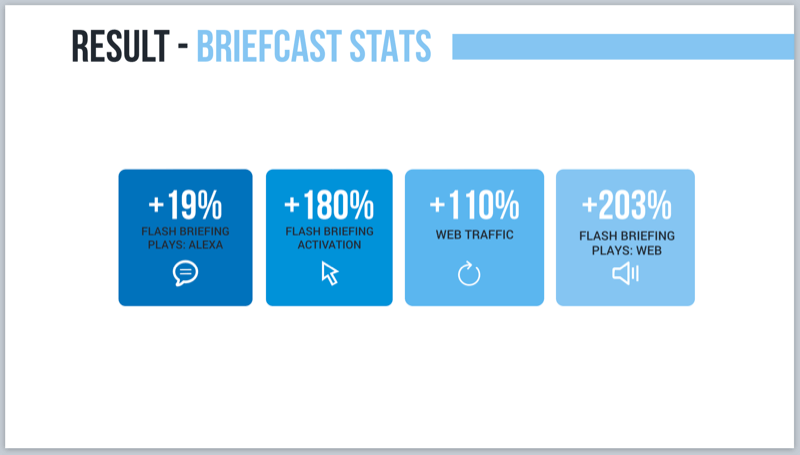
Låt oss nu titta på hur du skapar en röstmarknadsföringstratt med Amazon Alexa för ditt företag.
# 1: Planera din strategi för röstmarknadsföringstratt
Syftet med en röstmarknadsföringstratt är att uppmuntra människor att engagera sig i ditt varumärke i allt högre grad intima och engagerade interaktionsnivåer, med röstteknologi / blixtinriktningar i hjärtat av tratten och strategi. Kärnmålet är att konvertera lyssnare till din e-postlista.
Den första exponeringen av en publik för ditt varumärke - och toppen av röstmarknadsföringstratten - sker ofta via en social mediekanal (Facebook, Twitter, Instagram och andra). Om användarna är tillräckligt intresserade kan de besöka din webbplats, lyssna på din veckovisa podcast (om du har en) och / eller prenumerera på din dagliga flash briefing.
Om de fortsätter att engagera sig kan de interagera med din Amazon Alexa-skicklighet och be om att få information skickad till sin mobiltelefon från den färdigheten. Längst ner i tratten kan de välja och ange en e-postadress.
Bilden nedan illustrerar den ökande nivån av engagemang som användare har när de interagerar med ditt varumärke och går framåt i röstmarknadsföringstratten.
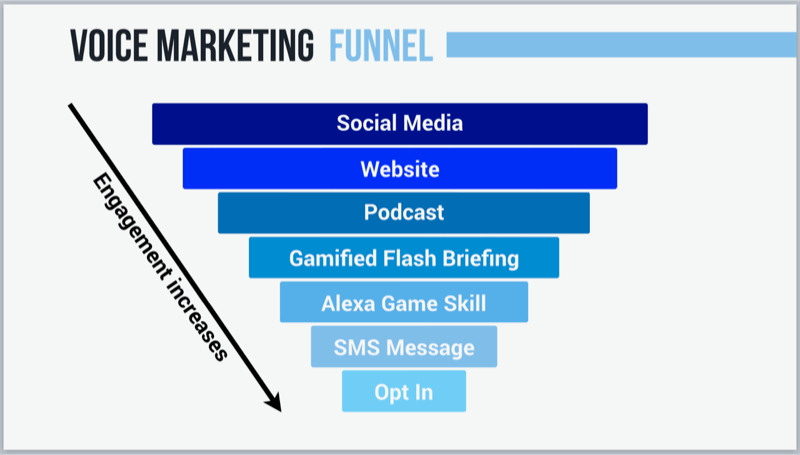
Nästa grafik visar de olika sätt som en användare kan interagera med ditt varumärke (innehåll på sociala medier, webbplats / blogg inlägg, veckopodcast och daglig flash-briefing) med målet att specifikt köra användare mot blixt information. Genom att göra detta kan användare delta i den gamified flash-briefingen och bli benägna att aktivera den medföljande Alexa skicklighet för att spela spelet, be om mer information via SMS och så småningom välja tävling och e-post lista.
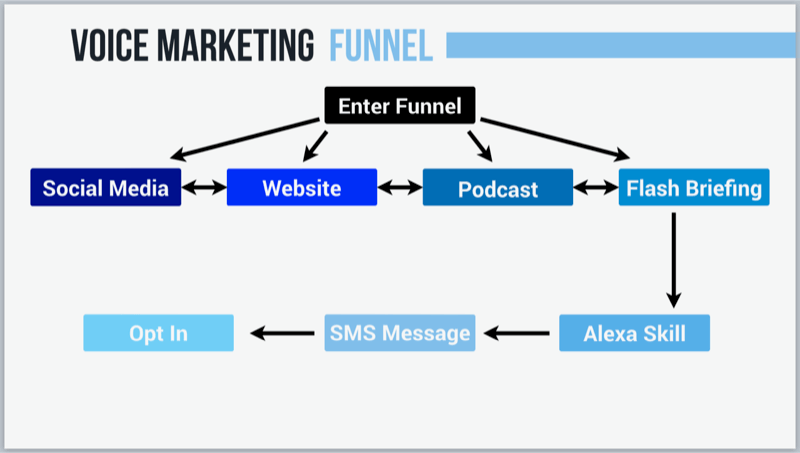
Nu när du förstår strukturen i röstmarknadsföringstratten, är det dags att rulla upp ärmarna och gå igång. Det första steget är att fatta dessa första beslut för att beskriva din röstmarknadsföringskampanj:
- Kampanjmål (t.ex. öka engagemanget för sociala medier, belöna lyssnare, tacka supportrar, öka e-postlistan)
- Kampanjlängd
- Prispaket för utdelningen
- Flash-information (t.ex. 14 dagars gåtor)
# 2: Ladda upp och schemalägg dina avsnitt med Flash Briefing
Nästa steg är att förinspela dina individuella flash-avsnitt, och ladda upp och schemalägga innehållet via din innehållsvärd. Stegen nedan förklarar hur du laddar upp och schemalägger ditt innehåll med Acast (med planer som börjar på $ 25 / månad). Om du väljer en annan värd bör processen vara liknande.
Obs: Se till att du schemalägger innehållet tillräckligt i förväg så att du har tid att skapa din anpassade Alexa-skicklighet (som beskrivs i steg # 3).
När du har registrerat dig för ett Acast-konto loggar du in och klickar på din flash-briefingshow. Klicka sedan på Nytt avsnitt för att lägga till ett nytt avsnitt med flash briefing.
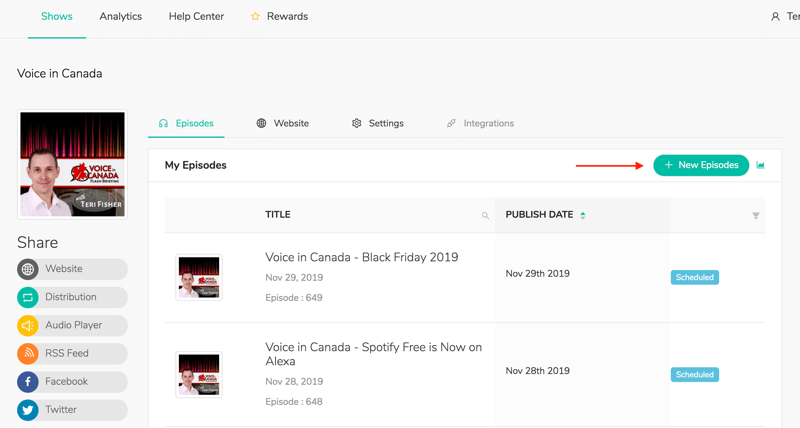
Överst på sidan Ny episod klickar du på avsnittet Ljudfil för avsnitt och navigerar till din ljudfil för flash-information för att ladda upp den till värden.
Fyll sedan i en titel för ditt avsnitt. Jag rekommenderar att du startar avsnittets titel med titeln på din flash-briefing, följt av ett kolon eller och sedan titeln på det specifika avsnittet (“Voice in Canada - Amazon Alexa Easter Egg Commands 75”). På det här sättet kommer shownamnet att visas när flash-briefing spelas på en Amazon Alexa-enhet med en skärm.
Nedanför lägger du till en underrubrik för avsnittet. Jag använder normalt datumet för mina flash briefings. Du kan dock lägga till en relevant undertext med relevanta nyckelord, som skulle visas i podcastspelare. (Och ja, jag rekommenderar att du delar din flash-briefing också som en podcast.)
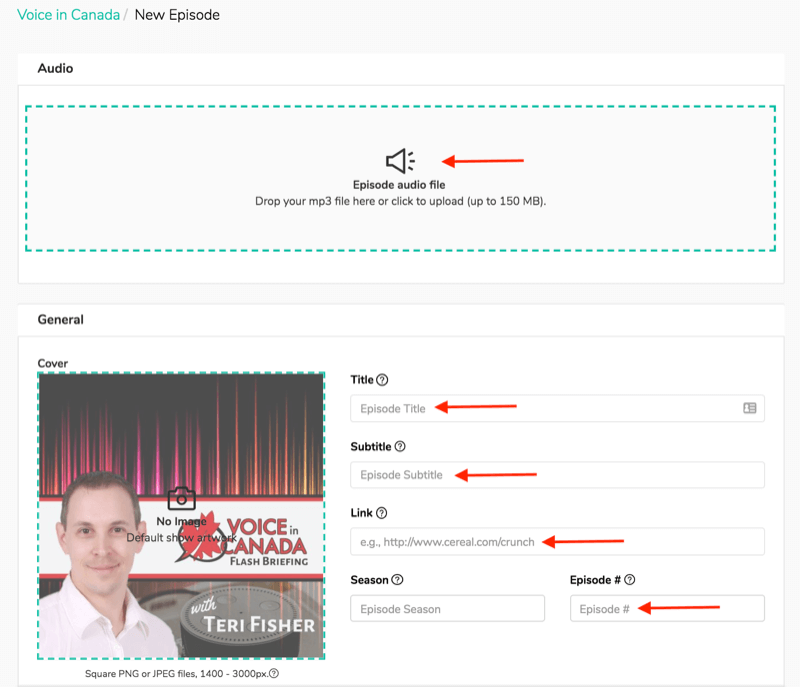
För länken dirigerar du trafik till en plats du väljer. För min gamified flash briefing riktade jag trafiken till min målsida för flash briefing game.
Alternativt kan du lägga till ett säsongsnummer. Jag har valt att inte göra detta och helt enkelt inkludera ett löpande antal av mina flash-briefing-avsnitt i avsnitt # fältet.
Obs! Omslagsbilden är endast relevant om du planerar att dela din flash-briefing i en podcast. I vilket fall som helst har flash-informationsikonen redan valts när du först konfigurerade flash-briefing med Amazon.
I skärmdumpen nedan har ljudfilen laddats upp, fälten har slutförts och avsnittaliaset har genererats automatiskt (du kan redigera detta om du vill).
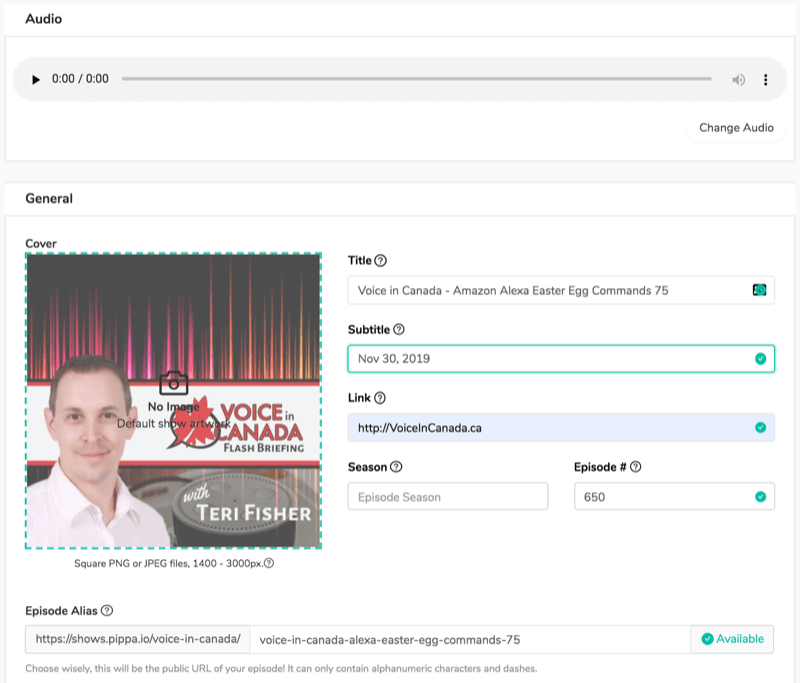
Bläddra nu ner och slutför resten av de obligatoriska fälten längst ner på sidan:
- Lämna typ inställd på fullständig (komplett innehåll).
- Ange en sammanfattning av avsnittet.
- Observera om avsnittet innehåller ett uttryckligt språk.
Markera sedan kryssrutan Publicera avsnittet på ett senare datum och välj publiceringsdatum och tid. Jag rekommenderar midnatt för tiden så att det kommer att vara tillgängligt under hela 24-timmarsperioden, oavsett vilken tid folk lyssnar på din flash-briefing under dagen.
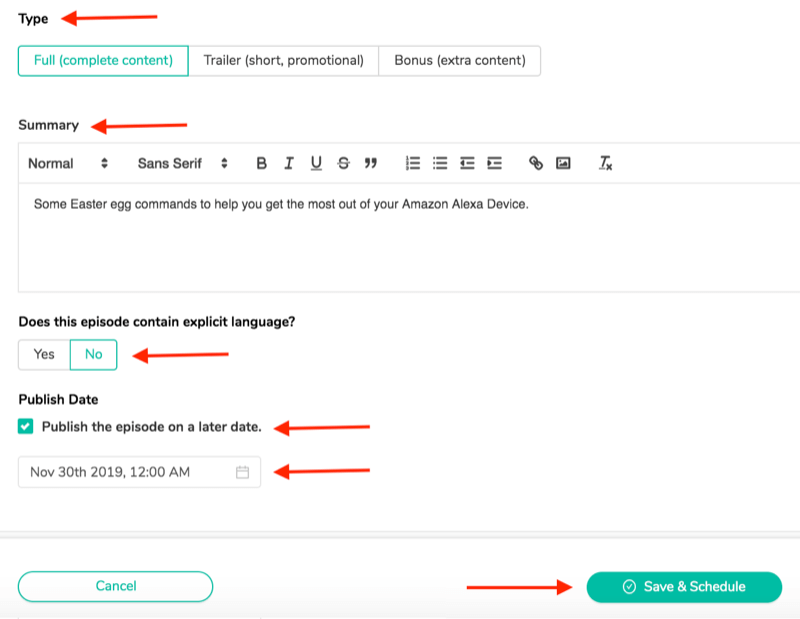
Upprepa ovanstående process för var och en av dina enskilda kortavsnitt.
# 3: Skapa en Amazon Alexa Interactive Skill
När du har schemalagt dina avsnitt är det dags att gå vidare till att konfigurera den anpassade Amazon Alexa interaktiva färdigheten.
Använd plattformen du väljer för att skapa dina färdigheter. I den här artikeln visar jag dig hur du använder VoiceXP-plattform för att skapa en anpassad spelfärdighet. (Du måste registrera dig för en av de betalda VoiceXP-planerna, som börjar på $ 29 / månad.) I stegen och skärmdumparna som följer visar jag de obligatoriska fälten du fyller i. Det finns valfria fält som du också kan fylla i.
Ange allmän information om din skicklighet
Logga in på VoiceXP och klicka på Skapa en under Dina röstupplevelser.
Välj de länder där du vill distribuera den här färdigheten i avsnittet Globala implementeringsalternativ. Välj Kanada, Storbritannien, Indien och Australien för att få din skicklighet distribuerad till alla de Amazon-stödda engelsktalande regionerna. USA ingår automatiskt.
I fältet Namn din röstupplevelse skriver du in namnet på din skicklighet.
Ange sedan anropsfrasen för den här färdigheten. Det här är frasen människor borde säga för att starta röstinteraktionen. Ofta kommer denna fras att vara densamma som namnet på färdigheten. Detta ska vara med små bokstäver. I mitt exempel skulle folk säga, ”Alexa, öppna / starta knäcka koden.”
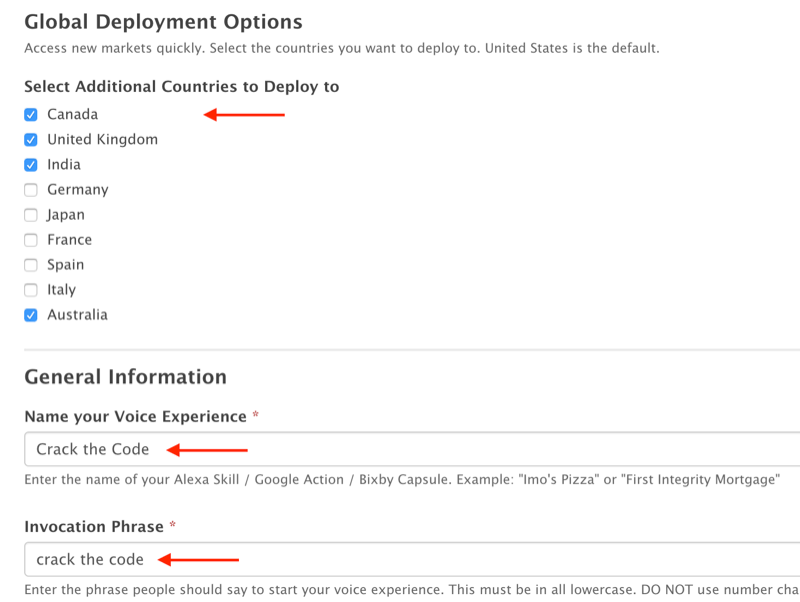
Ange nu en kort beskrivning av din skicklighet. De termer du väljer hjälper till att upptäcka färdigheten. Den maximala längden för den korta beskrivningen är 160 tecken.
Ange också en lång beskrivning för din skicklighet, som kommer att synas när folk klickar på din skicklighet i Alexa Skills-butiken. Återigen kommer detta att förbättra upptäckbarheten när människor söker efter relaterade produkter på Amazon.
Det nya fältet krävs om du uppdaterar din skicklighet men det är bra att alltid inkludera något i det här fältet.
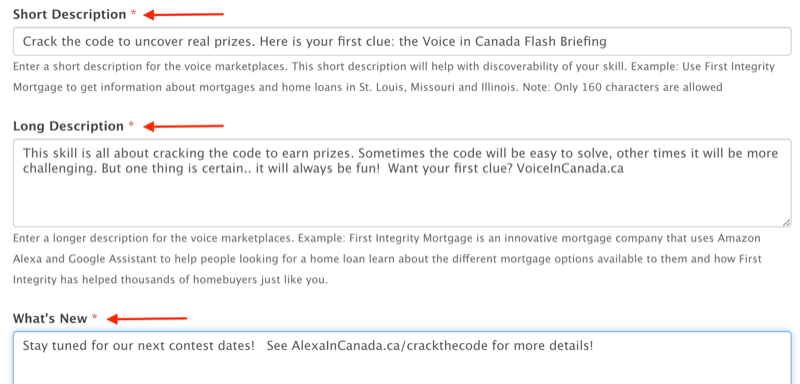
Därefter rullar du ner till avsnittet Nyckelord och anger upp till 30 relevanta sökord för din skicklighet. Välj nyckelord som människor kommer att söka efter som gäller för ditt varumärke.

Lägg till e-postadresser för betatestare, analyser och aviseringar
Därefter anger du e-postadresserna till de betatestare du vill inkludera. (Klicka på knappen Lägg till för att lägga till fler än en.) Se till att e-postadresserna du anger motsvarar e-postadresserna till betatestares Amazon-konton. På det sättet kan betatestarna testa skickligheten på sina Amazon Echo / Alexa-enheter som är registrerade på sina Amazon-konton. Glöm inte att inkludera din egen e-postadress så att du kan testa den också!
Lägg till en e-postadress i fältet E-post för Google Analytics-konto så att du kan spåra användningen av din skicklighet via Google Analytics.
Ange också din e-postadress i avsnittet Meddelande-e-post. Så här kommer VoiceXP att kommunicera med dig för att uppdatera dig om certifieringsprocessen och om det finns några problem med din skicklighet.
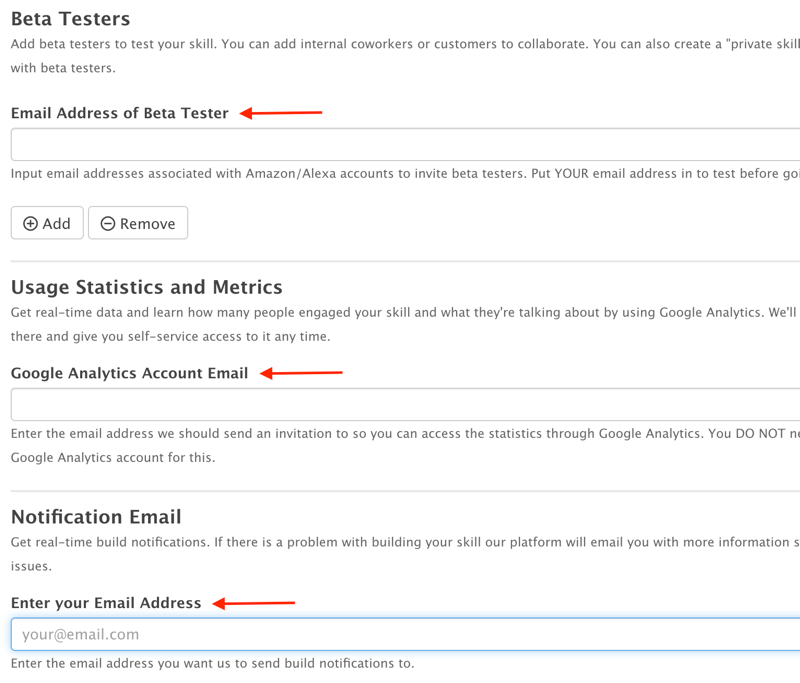
Få YouTube Marketing Marketing - Online!

Vill du förbättra ditt engagemang och försäljning med YouTube? Gå sedan med i det största och bästa samlingen av YouTubes marknadsföringsexperter när de delar sina beprövade strategier. Du får steg-för-steg liveinstruktion med fokus på YouTube-strategi, skapande av video och YouTube-annonser. Bli YouTube-marknadsföringshjälten för ditt företag och kunder när du implementerar strategier som ger beprövade resultat. Detta är ett live-online-träningsevenemang från dina vänner på Social Media Examiner.
KLICKA HÄR FÖR DETALJER - FÖRSÄLJNING SLUTAR 22 SEPTEMBER!Klicka sedan på Nästa för att gå vidare till nästa sida och börja bygga färdigheten.
Välj en anpassad röst för din skicklighet
I avsnittet Anpassad röst väljer du rösten för din Alexa-skicklighet. Du kan klicka på länken längst ner i röstlistan för att höra exempel på var och en.
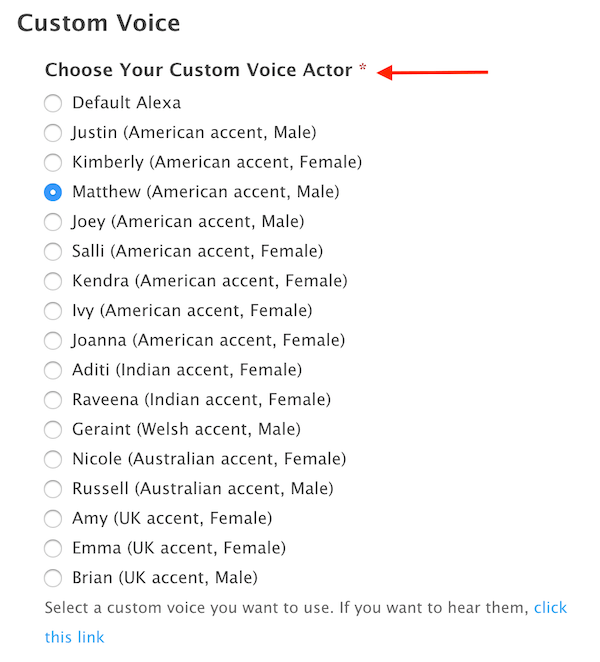
Ställ in hälsningar och meddelanden
Ställ sedan in välkomsthälsningen. Detta är hälsningen som användaren kommer att höra från Alexa första gången de öppnar färdigheten.
Under Välj den typ av hälsning du vill ge, välj Text till tal för att ange texten som du vill att Alexa ska säga. Eller så kan du spela (och ladda upp) en ljud-MP3 om du föredrar det.
Skriv in din första välkomstmeddelande text. Observera att du kan lägga till ljudeffekter i din text genom att lägga till lämplig ljudeffektetikett. Klicka här för en lista över möjliga ljudeffekter. För att bestämma rätt etikett för ljudeffekten, hitta ljudeffektnamnet i tabellen, ta bort mellanslag och inom parentes, och skriv sedan in etiketten med små bokstäver, med ett kolon i vardera änden (till exempel: gameshowbridge1 :).
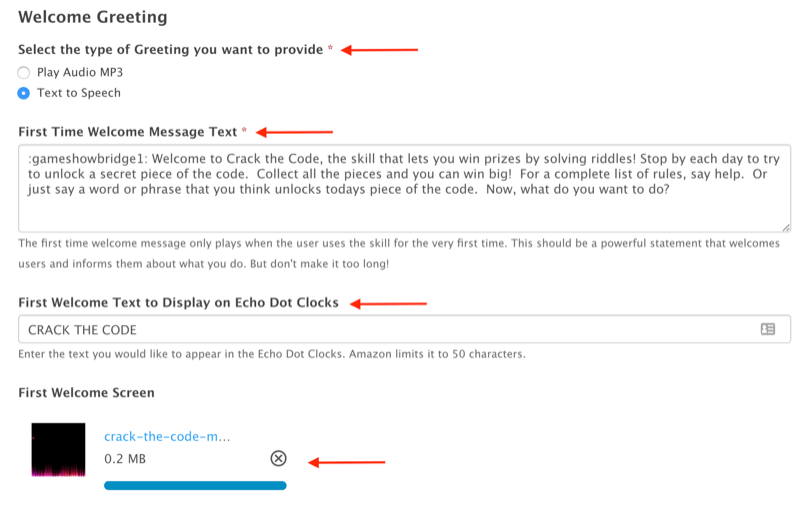
Om du vill visa ett kort textmeddelande på Echo Dot med en klocka, ange det i lämpligt fält. Du kan också ladda upp en bakgrundsgrafik (1024 x 600 PNG eller JPG) för att visas på Echo-enheter med en skärm.
Ställ sedan in välkomst- och adjömeddelanden som användarna kommer att höra när de öppnar färdigheten efter första gången respektive när de säger adjö. Fyll i fälten med samma instruktioner som ovan.
Om du vill kan du lägga till flera välkomst- och adjömeddelanden för att skapa variation i Alexa svar.
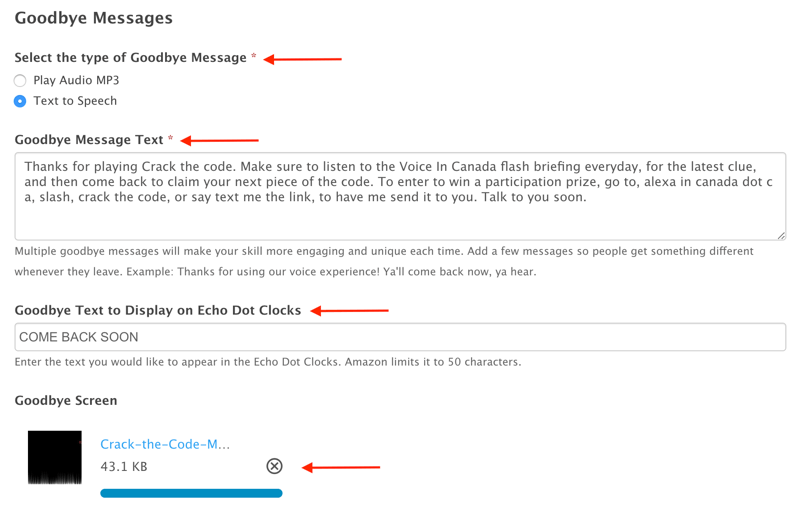
Välj hjälpmenyn och felhanteringsmeddelanden
Ställ in hjälpmenyn och felhanteringsmeddelanden, som båda är viktiga:
- Välj typ av hjälpmenymeddelande: Välj Text till tal och ange sedan ditt hjälpmenymeddelande. Det här är svaret som användarna kommer att höra om de ber Alexa om hjälp med din skicklighet.
- Välj typ av felmeddelande (fallback Intent): Välj Text to Speech och ange ditt felmeddelande. Det här är vad användarna kommer att höra om Alexa inte förstår vad de sa. Du har möjlighet att ange flera felmeddelanden.
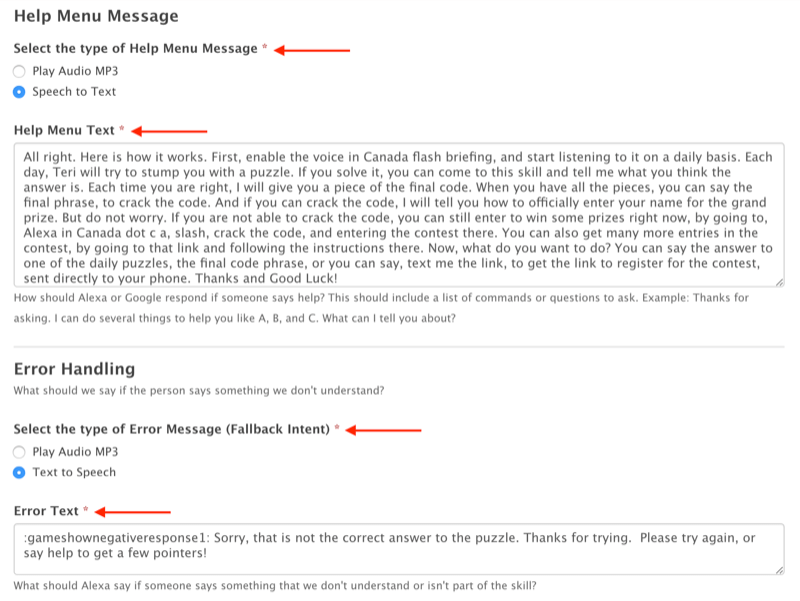
Lägg till frågor och svar
Nu ska vi ha kul. Det är här du får utforma en anpassad dialog för din skicklighet. Du väljer vad användaren säger och sedan hur Alexa svarar!
Under fråga eller uttalande skriver du in vad användaren kommer att säga för att utlösa Alexa för att säga ett visst svar. Detta kan vara en fråga, uttalande eller ord. Se till att du anger detta med små bokstäver.
Proffstips: Ange flera sätt som en användare kan säga samma sak, åtskilda av kommatecken.
Under Välj typ av svar eller svar väljer du Text till tal för att ange texten som du vill att Alexa ska säga. Eller så kan du spela en ljud-MP3 om du föredrar det, även om det är svårare att göra ändringar om du behöver uppdatera färdigheten i framtiden.
Skriv sedan in ditt svar eller svar. Använd skiljetecken för att få Alexa att låta mer naturligt. Hon kommer att prata med en kort paus efter varje komma och en längre paus efter varje period.
Om du vill visa ett kort textmeddelande på en Echo Dot med en klocka, ange det i lämpligt fält.
Ladda sedan upp en bakgrundsbild (1024 x 600 PNG eller JPG) för att visas på Echo-enheter med en skärm.
Klicka på knappen Lägg till för att lägga till andra fält för frågor eller uttalanden för att bygga ut färdigheten med så många interaktioner som du vill.
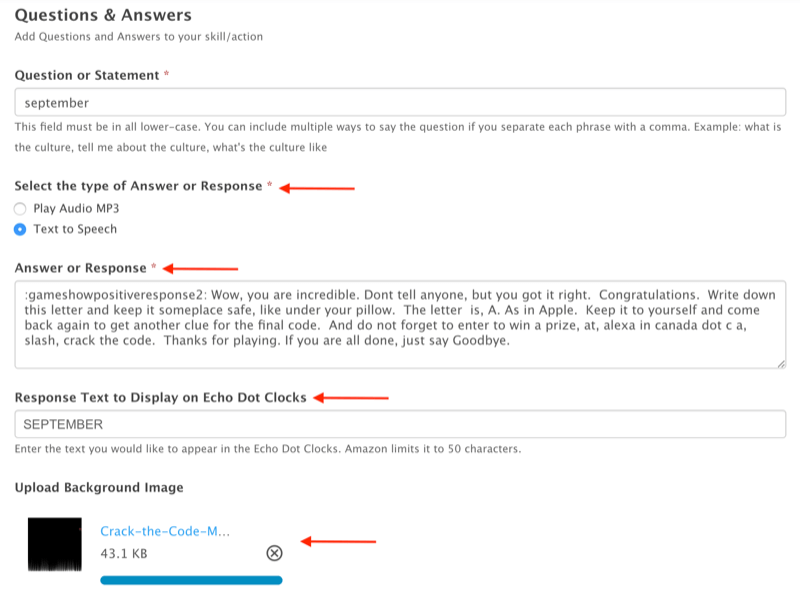
Ladda upp en skicklighetsikon
När du är klar med att skapa din serie frågor och svar laddar du upp din skicklighetsikon. Detta bör vara en 512 x 512 PNG- eller JPG-fil som kommer att synas i Alexa Skills Store. Klicka på Nästa sida när du är klar.
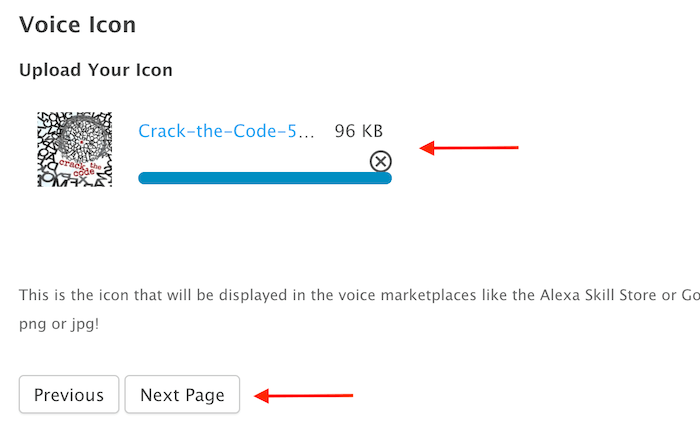
Ställ in alternativ för generering av lead
Att ställa in Leadgen-alternativen är där magi som bygger listan.
Börja med att ange ditt telefonnummer och e-postadress för företagskontakt. Det är här meddelanden om nya leads kommer att skickas. Se till att använda rätt format i telefonnummerfältet. Du har möjlighet att aktivera eller inaktivera den här funktionen senare.
Därefter anger du anropsfrasen som användarna kommer att säga för att uppmana Alexa att skicka en text till dem. Det finns många användningsområden för detta fält: få en offert, skicka en kupong och liknande. I exemplet använde jag anropsfrasen som ett sätt för användaren att ange lösningen på Crack the Code-spelet. Detta föranledde sedan en specifik interaktion av Alexa för att berätta för användarna att de hade "knäckt koden", följt av information om hur de kunde registrera sig för pristeckningen.
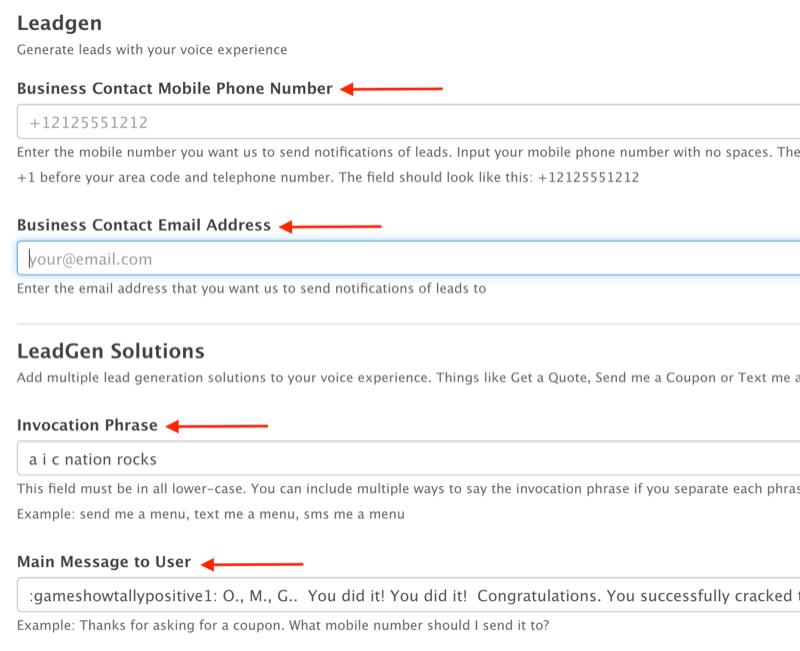
Under huvudmeddelande till användaren anger du vad Alexa kommer att säga när anropsfrasen sägs (ha Alexa gratulera användaren och ge sedan information om hur man går in i ritningen för priserna, för exempel). Var noga med att inkludera en fråga som "Vilket nummer ska jag skicka informationen till?" så att du kan fånga användarens nummer och skicka dem ett SMS-meddelande.
Markera sedan relevanta kryssrutor Skicka kommunikation. Här är en sammanfattning av dessa alternativ:
- SMS till användare: Skicka en text till användaren när den här leadgen-funktionen är aktiverad (rekommenderas starkt).
- SMS till företagskontakt: Få en textavisering varje gång en användare aktiverar den här leadgen-funktionen.
- E-post till företagskontakt: Få ett e-postmeddelande varje gång en användare aktiverar den här leadgen-funktionen.
Om du markerade kryssrutan SMS till användare anger du textmeddelandet som du skickar till användaren i fältet SMS till användare. Inkludera en länk till din tävlingslandningssida i SMS-meddelandet så att användaren kan välja. Så här kan du fånga e-postadresser och öka din e-postlista.
Om du vill kan du också inkludera en filbilaga i SMS-meddelandet. Detta är valfritt.
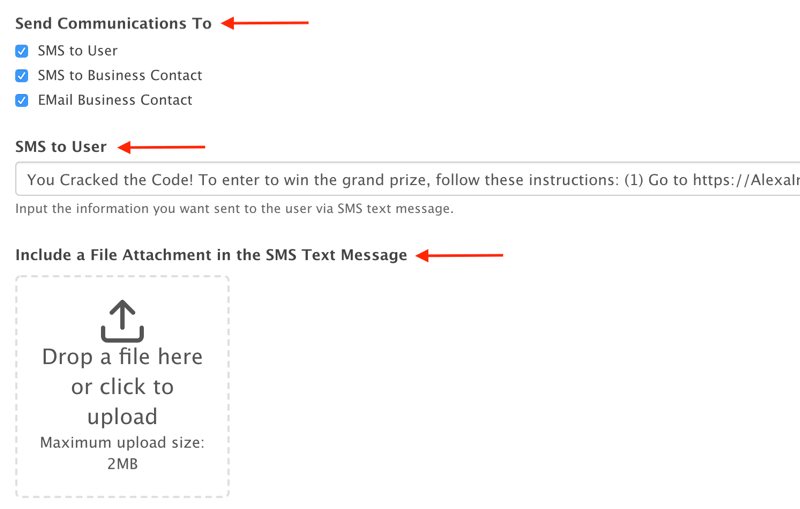
Slutligen, rulla ner och avsluta med de sista få alternativen för leadgen:
- SMS till företagskontakt: Vad ska du inkludera i textmeddelandet du får. Användarens telefonnummer läggs till i slutet av textmeddelandet.
- Email Business Contact: Vad ska du inkludera i e-postmeddelandet du får. Användarens telefonnummer läggs till i slutet av e-postmeddelandet.
- Meddelande till användaren vid slutförandet: Vad Alexa kommer att säga till användaren när hon har bett om och fått användarens telefonnummer.
Alternativt kan du inkludera svarstext som visas på Echo Dots med en klocka. Jag rekommenderar att du tar med en kort uppmaning som "Kontrollera din text!"
Slutligen, ladda upp en bakgrundsgrafik (1024 x 600 PNG eller JPG) för att visas på Echo-enheter med en skärm.
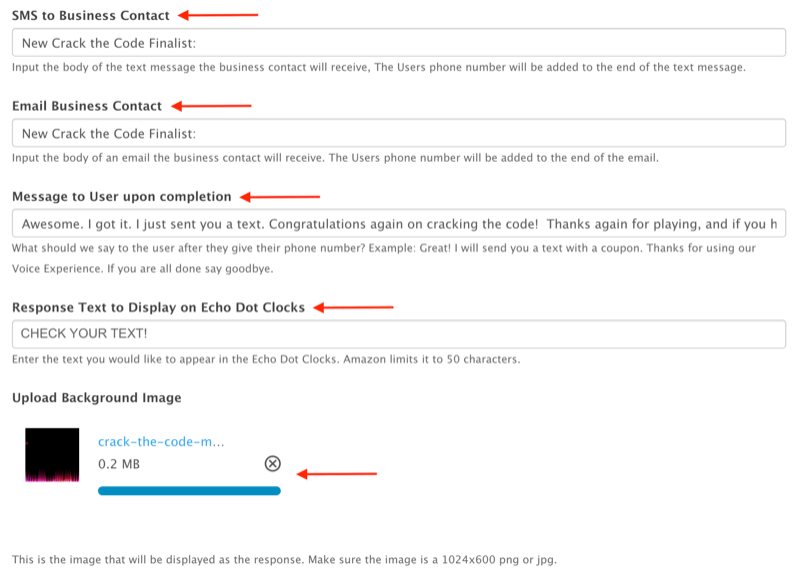
När du är klar med att fylla i alla fält klickar du på Uppdatera så är du klar med din skicklighet! Nu skickar VoiceXP skickligheten till Amazon för certifiering och ger dig feedback när den har godkänts (eller meddelar dig om det finns några problem med färdigheten). Denna process kan ta några arbetsdagar.
Proffstips: Se till att du betatestar skickligheten innan tävlingens lanseringsdatum så att du vet att allt fungerar som du vill. Du kan alltid gå tillbaka och uppdatera färdigheten efter behov.
# 4: Ställ in tävlingen för din röstmarknadsföringstratt
Det sista steget för att ställa in din röstmarknadsföringstratt är att välja en tävlingsapp för att vara värd för din tävling och skapa tävlingen i appen. Dessa steg går igenom hur du skapar en tävling med KingSumo (tillgänglig i gratis och betalda planer, från $ 19 / månad).
När du har loggat in på ditt KingSumo-konto klickar du på knappen Ny Giveaway för att skapa en ny present.
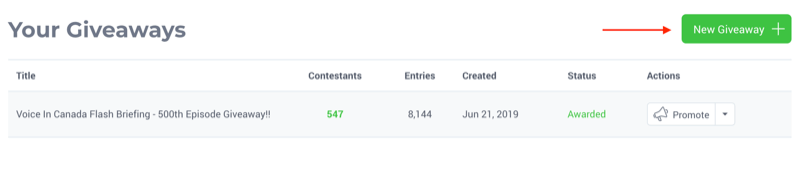
Ange detaljer om Giveaway
Börja med att ange en titel och beskrivning för din present. Var noga med att inkludera tävlingsreglerna och förklara hur människor kommer att delta. Det är också en bra idé att inkludera denna information på målsidan för tävlingen.
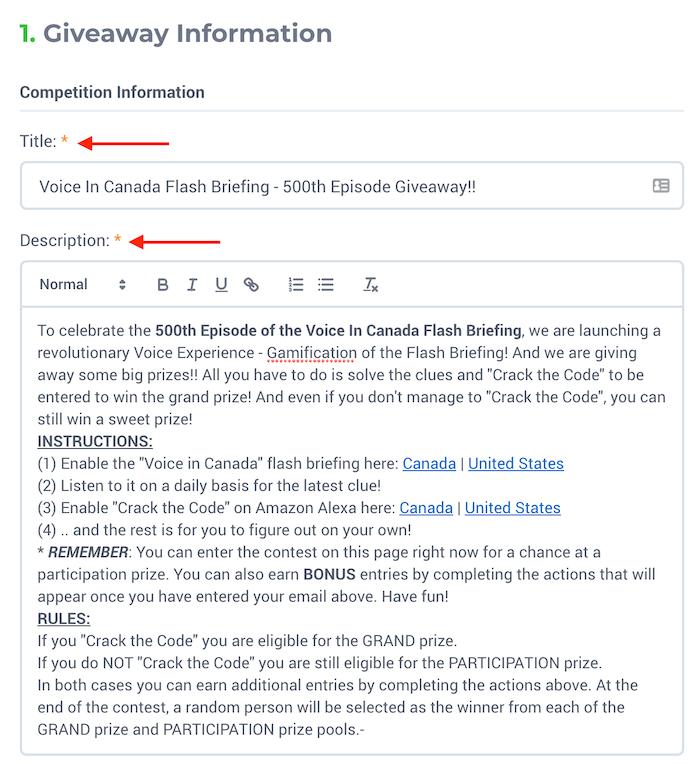
Därefter anger du schemaläggningsuppgifterna för tävlingen. Ange en start- och sluttid, ange när priserna ska delas ut och välj din tidszon. Jag rekommenderar att du kör tävlingen i 1-2 veckor och delar ut priserna några dagar efter slutdatum så att du har tid att välja vinnarna.
Ange också antalet vinnare. För min tävling hade jag två vinnare: en storpristagare som "knäckt koden" och ett deltagarpris. På detta sätt skulle även användare som inte kunde lösa spelet fortfarande vara berättigade till ett pris, vilket uppmuntrade social delning.
Skriv in ditt namn och webbadressen till landningssidan för tävlingen under Vem kör den här utdelningen?
Skriv sedan prisnamnet och värdet. Jag skrev in en lista med priser i fältet Prisnamn och det totala värdet av dessa priser i fältet Prisvärde.
Ladda sedan upp grafik som visar de priser som erbjuds i presenten. Jag laddade upp flera bilder och KingSumo genererade automatiskt en karuselleffekt för denna grafik. De föreslagna specifikationerna är bildförhållandet 2: 1 (bredd: höjd) och en minsta bredd på 680 px.

Ställ in delning för Giveaway
Här kan du använda kraften i sociala medier för att sprida ordet om din tävling. Välj de plattformar du vill att KingSumo automatiskt ska ställa in för tävlande att dela tävlingen. Du kan välja så många du vill.
När tävlande delar tävlingen på sociala medier tjänar de ytterligare bidrag i giveawayen.
Ange en standardtext som ska visas när människor delar din giveaway. Denna text genereras automatiskt när en användare delar tävlingen, men användaren kan alltid redigera den.

Ange hur bonusposter ska hanteras
Nu för lite kul! I avsnittet Bonusposter kan du uppmuntra användare att slutföra andra uppmaningar till handling genom att belöna dem med bonustävlingsbidrag.
För att belöna tävlande för att besöka din tävlingssida varje dag, fyll i fältet Åtgärdstext och bestäm hur många bidrag den åtgärden är värd. Om du föredrar att radera de dagliga posterna klickar du på soptunnan, men jag rekommenderar att du lämnar den här.
Klicka sedan på Lägg till poståtgärd och välj uppmaningen du vill inkludera. När du väl har valt ser du några anpassade fält att fylla i baserat på det alternativ du väljer (de förklarar alla själv).
Jag rekommenderar att du väljer alternativet Klicka på en länk, så att du kan ange en anpassad länk för tävlande att besöka. Jag använde det här alternativet för att skicka tävlande till en målsida där de kunde skriva in deras svar på Crack the Code-spelet så att jag kunde verifiera att de löste spelet. Dessutom tillät det mig att fånga deras e-postadress.
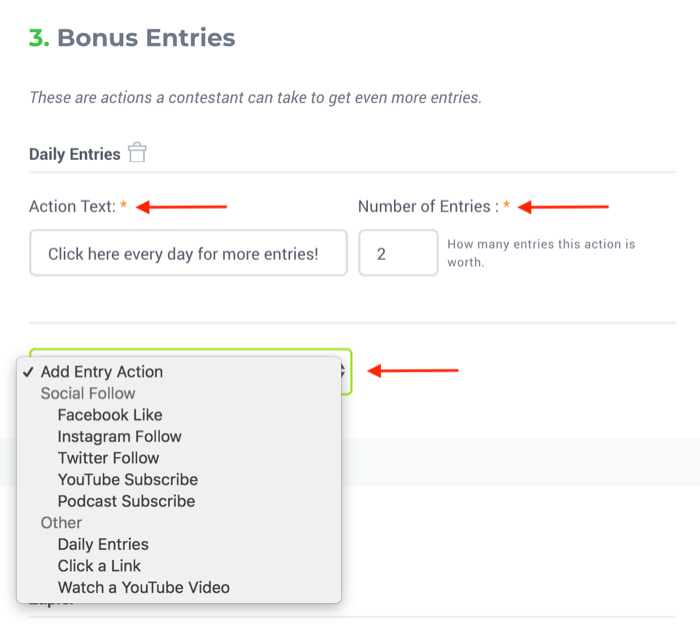
Om du vill använda online-automatiseringsverktyget Zapier (tillgängligt i gratis och betalda planer, från $ 24,99 / månad) för att utlösa andra appar när tävlande deltar i din tävling, du kan aktivera det alternativet här. (Att ställa in Zapier-integrationer ligger utanför denna artikel.)
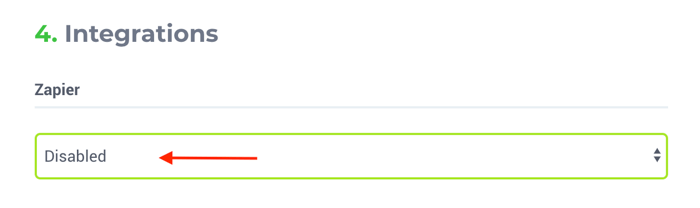
Om dina tävlande kommer att finnas i EU markerar du kryssrutan bredvid Kräv GDPR Samtycke. Jag rekommenderar att du slår på det här, för alla fall. Klicka sedan på Spara så är din tävling redo att lanseras!
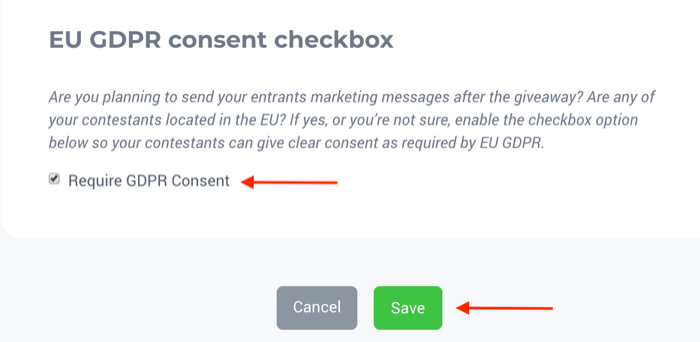
Marknadsför Giveaway
Nu vill du marknadsföra kampanjen och bädda in tävlingsappen på spelet / opt-in-målsidan på din webbplats.
Gå tillbaka till din KingSumo-instrumentpanel och klicka på Marknadsför. Om du använder en annan tävlingsapp bör du se en liknande funktion.

Gå igenom alla tillgängliga kampanjalternativ genom att klicka på varje rad och följa de specifika instruktionerna. Se till att klicka på Bädda in Giveaway-widgeten på din webbplats för att göra just det.
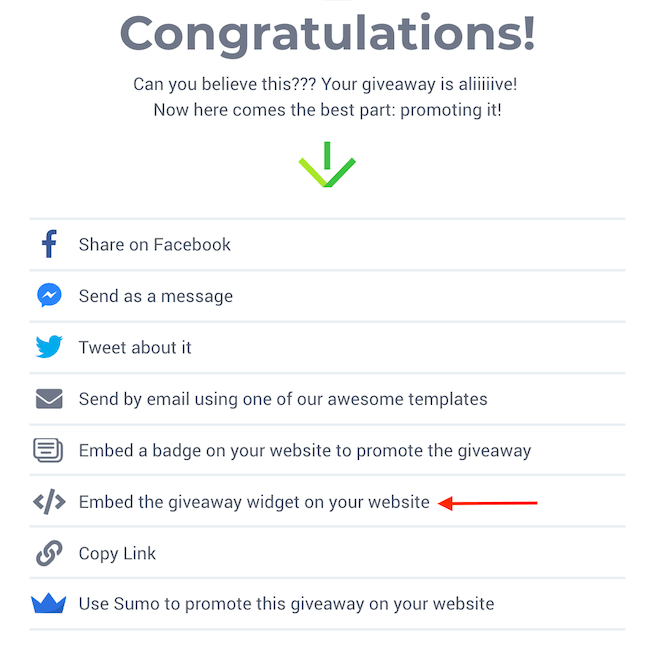
Klicka på knappen Kopiera för att ta tag i HTML-koden. Gå sedan till din webbplats eller tävlingslandningssida för att bädda in tävlingswidgeten.
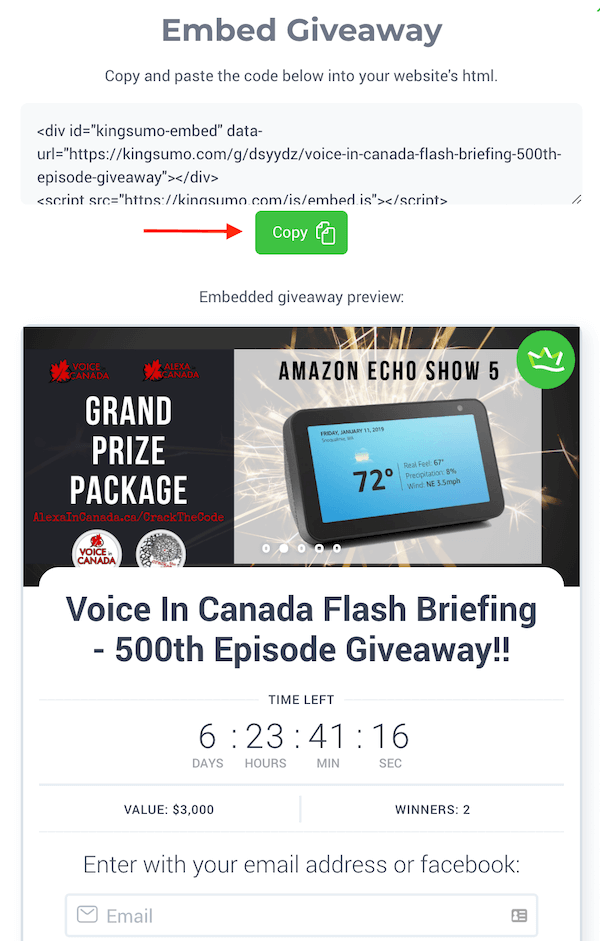
grattis! Du är redo. Nu när tävlande går till din målsida och anger deras e-postadress får de alternativ att dela tävlingen på sociala medier och tjäna ytterligare bidrag.
Det enda som återstår att göra är att starta din röstmarknadsföringstrattkonkurrens och marknadsföra den som en galen!
# 5: Öka engagemanget för sociala medier genom att belöna social delning
En av nyckelkomponenterna i en framgångsrik tävling är att uppmuntra deltagarna att dela tävlingen på socialt. Som du har sett är det lätt att göra med tävlingsappen KingSumo. För min tävling skapade jag bonusposter för var och en av följande:
- Aktiverar blixtinformation
- Prenumerera på podcasten
- Besök på webbplatsen / bloggen dagligen
- Följ mig på Twitter
- Dela tävlingen på Twitter
- Dela tävlingen på Facebook
- Dela tävlingen på LinkedIn
- Lösa och ange den slutliga koden
Slutsats
Fördelningen av innehåll via Amazon Alexa-flash briefings är fortfarande väldigt nytt så nu är det dags att dra nytta av denna möjlighet och stärka ditt varumärkes närvaro som den ledande myndigheten i din nisch. Genom att följa stegen i den här artikeln kan du maximera röstteknologins potential i en röstmarknadsföringstratt och i sin tur driva engagemang på dina sociala medieplattformar.
Vad tror du? Är du inspirerad av att skapa din egen röstmarknadsföringstratt med Alexa flash-briefings? Dela dina tankar i kommentarerna nedan.
Fler artiklar om marknadsföringsinnehåll för sociala medier:
- Upptäck hur du använder ditt ljudinnehåll för att nå en bredare publik.
- Hitta sex verktyg för inspiration från sociala medier.
- Lär dig hur du skapar en plan för marknadsföring av sociala medier för ditt företag.



